

För information om hur man hanterar/ändrar PENGVIN Explorer-fönster, se avsnitt Anpassa skärmutseende
Länk till PENGVIN-guide som visar hantering av betalningspåminnelser:
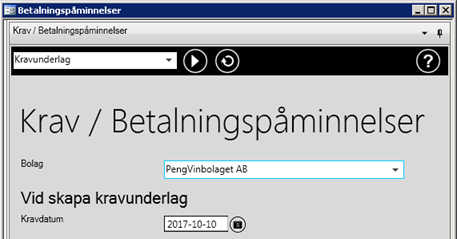
Om ”summa förfallet” på kravet understigen 0 kronor skrivs inget krav ut, vilket betyder att värdet av förfallna fakturor måste överskrida värdet av kreditnotor för att kravbrev skall skrivas ut.
Man har möjlighet att hantera utskrift av godkända kravbrev med
automatik. En process skriver ut kravbrev via processerver och uppdaterar
kravkoder på fakturan. Anrop till denna process finns som ett fördefinierat
processmoment.
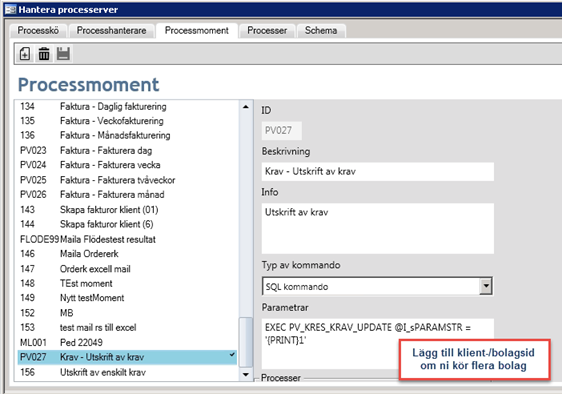
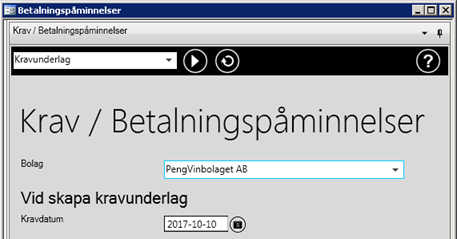
Systemet föreslår det bolag användaren är inloggad mot, men det kan bytas vid behov genom att välja annat bolag i listboxen.
Ange det datum som skall skrivas på kravbrevet
 Kallas ofta Play-knapp. Utför/exekverar flerfunktionsval.
Används för att utföra det kommando som visas i listboxen. Kommandot öppnar
ett nytt fönster.
Kallas ofta Play-knapp. Utför/exekverar flerfunktionsval.
Används för att utföra det kommando som visas i listboxen. Kommandot öppnar
ett nytt fönster.
 Refresh, hämtar data på nytt, dvs uppdatera resultatet/databladet.
Refresh, hämtar data på nytt, dvs uppdatera resultatet/databladet.
 Öppnar PENGVIN-manual. Om hjälpavsnitt saknas till
aktuell dialog öppnas hjälpen i huvudmenyn.
Öppnar PENGVIN-manual. Om hjälpavsnitt saknas till
aktuell dialog öppnas hjälpen i huvudmenyn.
 Öppnar kalender för att välja datum
Öppnar kalender för att välja datum
När man trycker på play-knappen öppnas dialogen för kravunderlag.
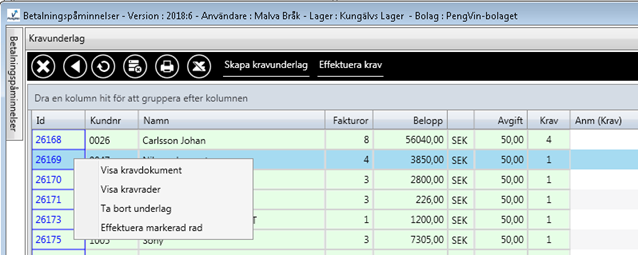
När man öppnar dialogen för kravunderlag ligger ev gammalt kravunderlag kvar. Rekommendationen är att "skapa kravunderlag" direkt. Då tas det gamla kravunderlaget bort samtidigt som det skapas ett nytt med aktuella uppgifter.
 Dölj. Stänger aktuellt fönster/avsnitt.
Dölj. Stänger aktuellt fönster/avsnitt.
 Gör skjutbar. Genom att trycka på knappen skjuter
man ihop föregående fönster så att detta visas till vänster i funktionsramen.
Gör skjutbar. Genom att trycka på knappen skjuter
man ihop föregående fönster så att detta visas till vänster i funktionsramen.
 Refresh, hämtar data på nytt, dvs uppdatera resultatet/databladet.
Refresh, hämtar data på nytt, dvs uppdatera resultatet/databladet.
 Används för att spara ändringar som gjorts i datablad,
t ex om man flyttat kolumner eller grupperat uppgifter. Samma knapp används
också för att återställa grundinställningar om man ångrat sina ändringar.
Används för att spara ändringar som gjorts i datablad,
t ex om man flyttat kolumner eller grupperat uppgifter. Samma knapp används
också för att återställa grundinställningar om man ångrat sina ändringar.
 När man sparat ändringar i datablad är knappen grön
och visar på så sätt tydligt att förändringar är gjorda.
När man sparat ändringar i datablad är knappen grön
och visar på så sätt tydligt att förändringar är gjorda.
 Print. Skriver ut aktuellt resultat
Print. Skriver ut aktuellt resultat
 Överför resultatet till Excel
Överför resultatet till Excel
 Öppnar PENGVIN-manual. Om hjälpavsnitt saknas till
aktuell dialog öppnas hjälpen i huvudmenyn.
Öppnar PENGVIN-manual. Om hjälpavsnitt saknas till
aktuell dialog öppnas hjälpen i huvudmenyn.
 Tar bort det gamla kravunderlaget
och skapar ett nytt med aktuella uppgifter.
Tar bort det gamla kravunderlaget
och skapar ett nytt med aktuella uppgifter.
 Skapar och skriver ut samtliga krav i underlaget
Skapar och skriver ut samtliga krav i underlaget
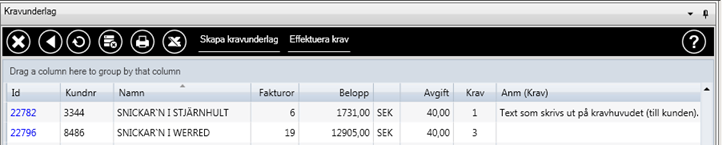
Kravunderlagsnummer är en löpande nummerserie. Är inte detsamma som kravnummer som skrivs ut på kravbrevet. Genom att högerklicka på id-numret får man fram olika funktioner, se nedan.
Kundnummer
Kundens namn
Antal fakturor på kravunderlaget
Summa förfallet belopp på de fakturor som ingår i underlaget
Valutakod
Kravavgift visas i kundens valuta (beräknad efter kurs i valutatabellen).
Anger det kravantal som är aktuellt på kunden (högsta antal krav i detta underlag på kunden).
Här kan man ange en text som skrivs ut (på kravbrevets huvud) till kunden.
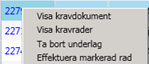
Genom att högerklicka på id-numret får man fram olika funktioner.
Visar i skärmen hur kravbrevet/påminnelse kommer att se ut vid utskrift.
Visar de fakturor som är aktuella för kundens betalningspåminnelse.
Tar bort det enskilda kravunderlaget (dvs det underlag man valt att högerklicka på) vilket gör att det inte kommer att skickas krav i denna omgång. Nästa gång kravunderlag skapas kommer underlaget med igen.
Skapar och skriver ut krav/påminnelse för det enskilda underlaget (dvs det underlag man valt att högerklicka på)
Visar i skärmen hur kravbrevet/påminnelse kommer att se ut vid utskrift.
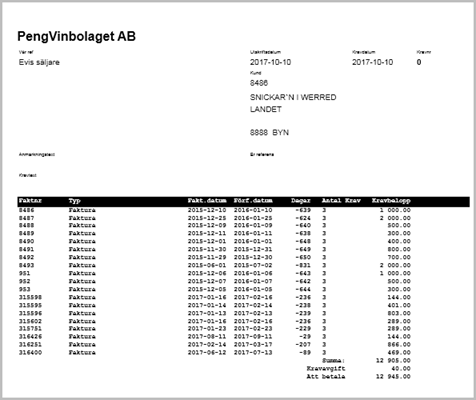

Fakturanummer. Genom att högerklicka på fakturanumret får man fram olika funktioner, se nedan.
Fakturadatum
Förfallodatum
Belopp att kräva på aktuell faktura
Anger det kravantal som är aktuellt på fakturan.
Anmärkning som skrivs ut, på radnivå vid fakturan, på kravbrevet till kunden.
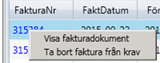
Visar ursprungsfakturan i skärmen.

Tar bort den enskilda fakturan (dvs den faktura man valt att högerklicka på) vilket gör att den inte kommer att skickas med på krav i denna omgång. Nästa gång kravunderlag skapas kommer fakturan med igen. Vill man ta bort fakturan helt från kravhantering gör man det i "Registrering av avbokningar".
Undantag från dessa generella inställningar kan sättas på kundnivå i kundregistret, flik "Kundreskontra"
(Huvudmeny - Systemregister - Systeminställningar)
I systemuppsättningarna ska nedan visade inställningar vara gjorda, med valfria värden, då systemet tar hänsyn till dem vid skapande av kravunderlag.

Anger antalet dagar som fakturan skall ha förfallit i förhållande till kundreskontrans avstämningsdatum för att systemet skall skapa ett krav för den aktuella fakturan. Understiger antalet dagar mellan fakturans förfallodatum och kundreskontrans avstämningsdatum detta systembelopp skapar systemet inget krav för den aktuella fakturan.
Anger antalet dagar det skall ha gått mellan tillfället då krav för en faktura skapades senast och när ett krav för fakturan skall kunna skapas igen. Understiger antalet dagar det har gått mellan det senast skapade kravet och kundreskontrans avstämningsdatum detta systembelopp skapar systemet inget krav för den aktuella fakturan.
Anger antalet gånger systemet kan kräva en viss faktura (antalet krav som kan skapas) innan kravet övergår inkasso. För att man ska kunna skapa inkasso på fakturan skall den vara obetald eller delbetald och vara markerad så att den kan krävas. Har antalet satts till 3 kan man totalt skapa, skriva ut och godkänna 3 kravbrev för en faktura därefter skapas inkassounderlag. När sedan inkassounderlaget godkänns skrivs ut av användaren flaggas den aktuella fakturan med att den gått till inkasso.
Maxantalet för ”Antal krav före inkasso” är 8.
Nedre gräns som avser kvarstående belopp att betala på en faktura för att den skall kunna att krävas i systemet. Men för att fakturan skall kunna krävas skall den naturligtvis vara obetald eller delbetald och vara markerad så att den kan krävas. Understiger det kvarstående beloppet att betala på fakturan detta systembelopp skapar systemet inget krav för den aktuella fakturan.
Nedre gräns för att den totala förfallna fordran avseende en viss kunds fakturor skall generera ett krav. Understiger en kunds totala förfallna fordran detta systembelopp skapar systemet inget krav för den aktuella kunden.
Ange det belopp kravavgiften avser i basvaluta (beloppet räknas om till kundens valuta vid skapande av krav).
Referens som skrivs ut på kravbrev (påminnelse) resp. räntefakturor.
(Huvudmeny - Referensregister - Kundreskontra - Underlagstyper)

Här finns möjlighet att per typ ange om den aktuella underlagstypen skall finnas med på kravbrev eller ej. Det finns tre alternativ:
Ska vara med i kravsummeringen
Aktuell underlagstyp skrivs ut och summeras på kravet/påminnelsen
Ska inte alls vara med i kravbrev
Aktuell underlagstyp skrivs inte ut på kravet/påminnelsen. Ingen kravkod eller kravdatum sätts på posten i reskontran.
Ska vara med som information i kravbreven
Aktuell underlagstyp skrivs ut under rubriken ”Övriga poster i kundreskontran” men summeras inte på kravet/påminnelsen. Ingen kravkod eller kravdatum sätts på posten i reskontran.
(Huvudmeny - Referensregister - Kundreskontra - Kravtexter)
I detta referensregister anges den rubrik samt de kravtexter som ska skrivas ut på kravbreven.
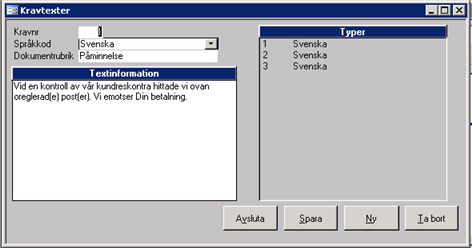
Nummer på kravet som skickas
Ange vilket språk som avses, detta kopplas ihop med språkkoden på kunden när kravbreven skrivs ut. Om språkkod saknas på kunden hämtas den generella språkkod som angivits i systeminställningar (referens) "Normal språkkod".
Välj vad kravbrevet ska heta, t ex Påminnelse eller Kravbrev
Den text som skrivs ut på kravbrevet
(Huvudmeny - Referensregister - Övrigt - Utskriftslayouter)
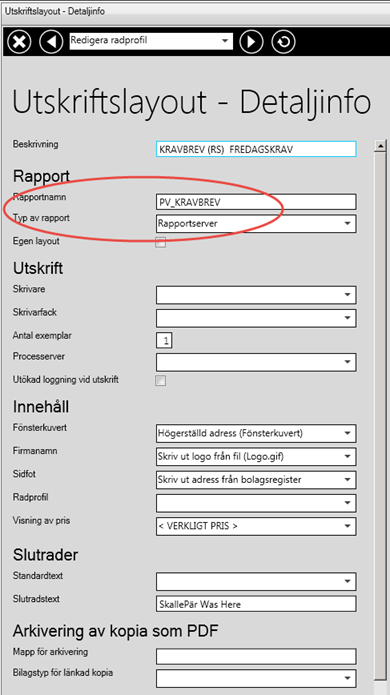
Ange layout: pv_kravbrev
Rapporttyp: Rapportserver
När man väljer Rapportserver skapas det alltid en PDF-fil. Vill man spara en kopia av den anges mappen där den ska sparas i Mapp för arkivering av utskriftskopia som PDF-fil. Om man inte anger något i fältet tas filen bort.
(Huvudmeny - Systemregister - Dokumenthantering)
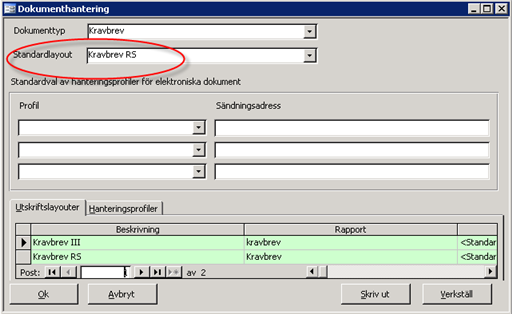
Välj ”Kravbrev" som dokumenttyp. Välj sedan den nyss upplagda utskriftslayouten som standardlayout.